

Escrito por Gina Barrow, Última actualización: 16 de enero de 2024
“¡No puedo abrir mi WhatsApp, no se está conectando a mi Wi-Fi! Ayudar"
Hoy en día es necesario tener internet. Lo usamos en casi todo. Todo parece estar administrado ahora siempre que tenga una conexión a Internet. Pero, no siempre es un proceso sencillo, habrá algunas veces que su Internet fallará.
Uno de los problemas más comunes que escuchamos es conectar su teléfono a Internet. Si eres de los que buscan su camino cómo arreglar WhatsApp que no se conecta a Wi-Fi, luego lea esta guía técnica.
Parte 1. ¿Qué causa los problemas de conectividad Wi-Fi?Parte 2. Reinicie su teléfono inteligente y el enrutador Wi-FiParte 3. Desactivar el modo de itinerancia y aviónParte 4. Forzar el cierre de WhatsAppParte 5. Actualizar WhatsApp y el sistema operativo o reinstalarParte 6. Resumen
La solución de problemas de Wi-Fi parece un tema demasiado amplio, pero fíjate, los pasos están bastante interconectados si lo piensas bien. Hay algunas razones principales por las que WhatsApp no puede obtener una conexión inalámbrica.
Estas son las principales causas:
Comprender la causa raíz es fundamental antes de profundizar y solucionar el problema. Pregúntese, ¿el problema solo ocurre en una conexión Wi-Fi o también está experimentando lo mismo en sus datos móviles?
Si el problema se basa solo en el Wi-Fi, ¡entonces sigamos adelante y comencemos!
Como la mayoría de los métodos de resolución de problemas, comienza con un reinicio. Este proceso apaga el sistema por un tiempo para comenzar de nuevo. Una opción importante en cómo arreglar WhatsApp que no se conecta a Wi-Fi es reiniciar su teléfono y el enrutador al mismo tiempo.
Después de reiniciar, verifique si su teléfono ahora está conectado a Internet y luego intente acceder a WhatsApp. El reinicio debería solucionar el problema en este punto.
Sin embargo, si está utilizando WhatsApp con una conexión Wi-Fi administrada, como su oficina o escuela, existe una gran posibilidad de que su conexión sea limitada o restringida. Otra cosa para recordar es que WhatsApp no funciona en servicios VPN o proxy.
Para determinar si el problema es un caso aislado para su Wi-Fi, puede intentar encender otra red inalámbrica para ver si puede conectarse y usar WhatsApp. Porque si lo hace, su Wi-Fi podría ser el problema.
Otra gran opción sobre cómo solucionar el problema de que WhatsApp no se conecta a Wi-Fi es abrir la Configuración de su teléfono y navegar a su Configuración de conectividad, desactive el modo Avión junto con el Roaming. Estas dos funciones pueden obstaculizar o bloquear su conexión Wi-Fi y causar problemas.
A menos que estas funciones sean muy necesarias y deban estar activadas en todo momento, puede dejarlas desactivadas mientras navega por su teléfono.
Si está usando un iPhone, vaya a su Configuración, abra Celular y toque Opciones de datos celulares, cambie Roaming a desactivado. El Modo avión también se encuentra en Configuración en caso de que necesite apagarlo.
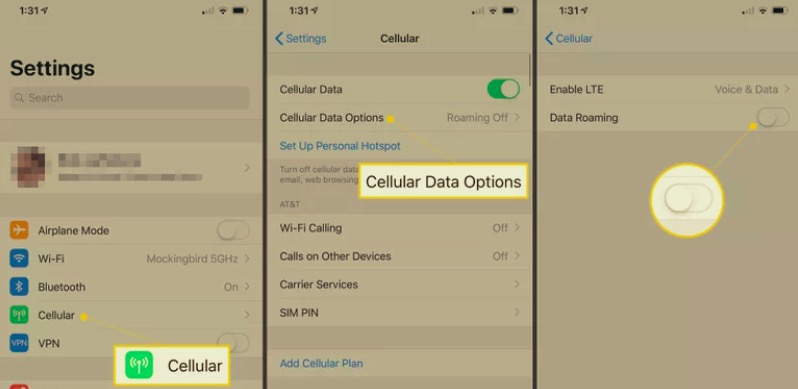
Si puede usar otras aplicaciones además de WhatsApp, entonces el problema podría ser específico solo de WhatsApp. Intente forzar el cierre de la aplicación para ver si se resuelve el problema de conexión.
Puede forzar el cierre de su WhatsApp desde Android de la siguiente manera:
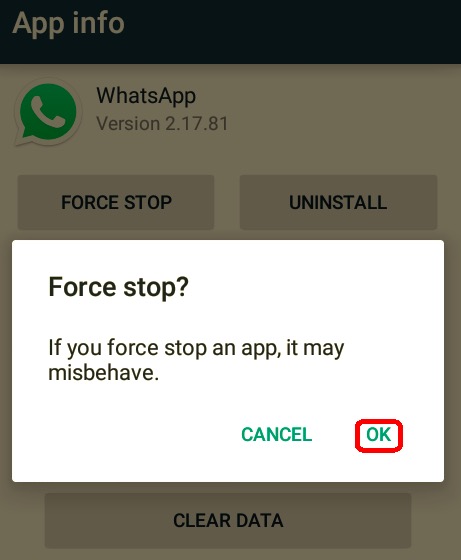
Dado que no puede borrar el caché ni forzar el cierre de una aplicación en el iPhone, puede cerrar WhatsApp en su lugar. Funciona de manera similar con su teléfono Android.
Vuelva a intentar conectar su WhatsApp y verifique si el problema está resuelto.
Si ha llegado a esta última parte y aún no puede resolver el problema "cómo solucionar el problema de que WhatsApp no se conecta a Wi-Fi", estos últimos pasos deberían solucionarlo. Primero, necesita actualizar su WhatsApp. Es posible que una aplicación desactualizada ya no sea compatible o muestre algunos signos de errores y fallas, probablemente la razón por la que no se le permite conectarse.
En su teléfono inteligente, vaya a su AppStore o PlayStore para Android, abra su perfil para mostrar sus aplicaciones y juegos enumerados. Busque WhatsApp en la lista y compruebe si hay un botón Actualizar junto al icono. Si es así, descargue e instale la actualización. No tomará mucho tiempo y no se necesita ninguna otra verificación.
Lo siguiente es verificar si su teléfono ofrece una nueva versión de software. Por lo general, te envía un Over-the-Air (OTA) notificación cuando esté disponible.
Para buscar la última versión de Android, vaya a Configuración, desplácese hasta la parte inferior y seleccione Acerca del teléfono. Toque Buscar actualizaciones. Siga los pasos para actualizar su teléfono si está disponible.
Su iPhone envía la misma OTA cuando hay una actualización disponible y, la mayoría de las veces, la actualización se realiza temprano en la mañana o durante las horas de descanso. Simplemente puede conectar su iPhone al cargador y tocar el botón Actualizar. Puede verificar la actualización en su Configuración, luego toque General y seleccione Actualización de software.
Algunos usuarios simplemente continuaron y eliminaron su WhatsApp al comienzo de la solución de problemas para simplemente iniciar una nueva aplicación. Sin embargo, desinstalar la aplicación puede perder sus datos, como su historial de conversaciones.
Aunque esto a menudo se sugiere como parte de la solución de problemas, lo recomendamos como el último recurso para solucionar problemas de WhatsApp que no se conectan a Wi-Fi. Esto es para evitar la pérdida de datos en caso de que no haya configurado ninguna copia de seguridad para sus chats y archivos adjuntos.
Si necesita ayuda con sus archivos de WhatsApp, puede activar la copia de seguridad siguiendo estos pasos:
Su iPhone utiliza la opción de copia de seguridad de iCloud para sus chats y datos de WhatsApp. Debe utilizar el mismo ID de Apple para utilizar la función. Para manualmente hacer una copia de seguridad de su WhatsApp, abra la configuración de WhatsApp, busque Chats y luego seleccione Copia de seguridad de chat, toque Hacer copia de seguridad ahora.
Si está utilizando iCloud como su copia de seguridad principal para todo el iPhone, puede buscar copias de seguridad alternativas para su WhatsApp. La mejor solución alternativa es Transferencia de WhatsApp de FoneDog. Le permite realizar copias de seguridad y restaurar archivos de WhatsApp con solo unos pocos clics.
Descargar gratisDescargar gratis
Para aprender más sobre cómo usar Transferencia de WhatsApp de FoneDog, siga esta guía a continuación:
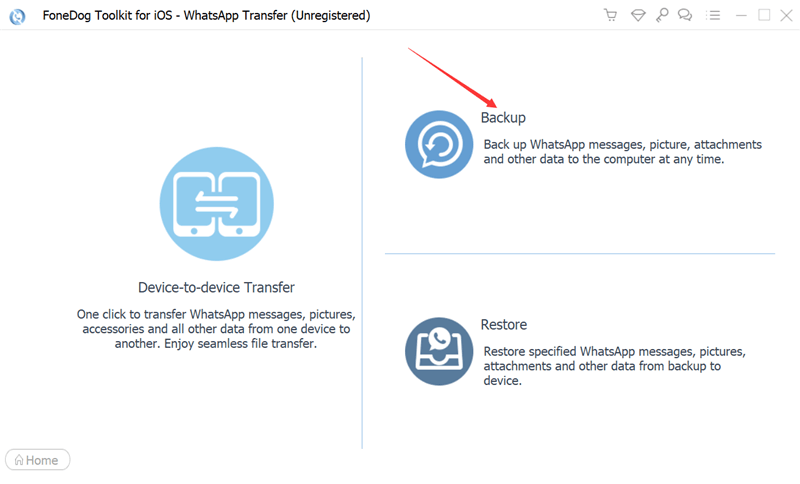
La gente también LeerTransferencia de chat de WhatsApp: transferencia de datos entre dispositivosCómo transferir la copia de seguridad de WhatsApp desde Google Drive a iCloud
Cómo arreglar WhatsApp que no se conecta a Wi-Fi parece ser un problema intimidante, sin embargo, si sigue estos 4 métodos poderosos, está seguro de que puede resolverlo en poco tiempo.
Simplemente asegúrese de que su teléfono esté actualizado y tenga una excelente conexión inalámbrica para que pueda usar aplicaciones y otras aplicaciones relacionadas con Internet. Uno o dos pasos ya solucionarán su problema, pero en caso de que necesite reinstalar su WhatsApp, asegúrese de haber habilitado su copia de seguridad para evitar la pérdida de datos.
¿Qué otras soluciones hizo para solucionar el problema?
Comentario
Comentario
Transferencia de WhatsApp
Transmita la información WhatsApp de forma rápida y segura.
descarga gratuita descarga gratuitaHistorias de personas
/
InteresanteOPACO
/
SIMPLEDificil
Gracias. Aquí tienes tu elección:
Excellent
Comentarios: 4.7 / 5 (Basado en: 95 El número de comentarios)